كيفية الحصول على المساعدة في Windows 10 [الدليل الكامل]
نشرت: 2021-07-19إذا كنت تريد معرفة كيفية الحصول على المساعدة في Windows 10 مجانًا ، فأنت في المكان الصحيح. نتحدث عن نفس الشيء في هذه المقالة.
أصبح الحصول على المساعدة في نظام التشغيل Windows 10 أمرًا سهلاً الآن ، على عكس الأوقات القديمة التي لم يكن عليك فيها نقل نظامك إلى متجر إصلاح أجهزة الكمبيوتر في كل مرة يحدث فيها خطأ. هناك العديد من الطرق البسيطة التي يمكنك من خلالها الحصول على المساعدة لكل مشكلة تتعلق بنظام Windows الخاص بك.
في القسم التالي من هذه المقالة ، ذكرنا كل طريقة بالتفصيل لتزويدك برؤية واضحة حول كيفية الحصول على مساعدة بشأن Windows 10 ، بسهولة وسرعة.
دون أي تأخير ، لنبدأ مناقشتنا ببعض الطرق السريعة والسهلة حول كيفية الحصول على المساعدة والدعم من Microsoft.
نصيحة: إذا كنت ترغب في تحقيق أقصى استفادة من جهازك ، فراجع القائمة المدروسة جيدًا الخاصة بالبرامج التي لا بد من توفرها لنظام التشغيل Windows 10.
كيفية الحصول على المساعدة في Windows 10 مجانًا من دعم Microsoft
فيما يلي بعض الطرق المختلفة حول كيفية الحصول على مساعدة في حل مشكلات Windows 10.
1. اضغط على مفتاح F1 بلوحة المفاتيح
يعد المفتاح F1 أحد أكثر الطرق التقليدية للعثور على مساعدة لنظام التشغيل Windows 10. عند الضغط على مفتاح F1 على سطح المكتب ، فإنه يوفر للمستخدمين نتائج بحث Bing حول "كيفية الحصول على المساعدة في Windows 10."
ومع ذلك ، عند الضغط على المفتاح داخل أحد تطبيقات Windows ، فإنه يفتح شاشة تعليمات للتطبيق النشط. على سبيل المثال ، إذا قمت بالضغط على المفتاح F1 في تطبيق Device Manager المدمج في Windows ، فسوف يعرض لك قائمة برموز الخطأ التي تم إنشاؤها بواسطة Device Manager على صفحة دعم Microsoft. وإذا ضغطت على F1 في متصفح Chrome ، فسيتم فتح مركز مساعدة Google Chrome.
اقرأ أيضًا: كيفية تنزيل برنامج تشغيل Microsoft Mouse وتحديثه على نظام التشغيل Windows 10
2. ابحث عن التعليمات في Windows 10
هناك طريقة أخرى سهلة للحصول على المساعدة في Windows 10 وهي استخدام ميزة البحث في قائمة ابدأ. تتطلب هذه الطريقة إدخال استعلامك أو كلماتك الأساسية في شريط البحث الموجود على الجانب الأيسر من شريط المهام للعثور على التطبيقات والمستندات والإعدادات والحصول على المساعدة من الويب.
إذا كنت تفضل التحدث عن الكتابة على لوحة المفاتيح ، فيمكنك مطالبة Cortana بالإجابة على شكوكك. يمكنك تمكين هذا المساعد الظاهري المدمج في Windows للاستماع بفاعلية لأوامرك الصوتية عن طريق تشغيل ميزة "مرحبًا Cortana" في تطبيق الإعدادات.
3. استخدم تطبيق Get Help في نظام التشغيل Windows 10
هذه هي الطريقة الأكثر ملاءمة وفعالية للحصول على مساعدة في حل مشكلات Windows 10. كل ما عليك فعله هو تشغيل تطبيق Windows المدمج المسمى "Get Help" (المعروف باسم Contact Support قبل إصدار Windows 10 Creators Update) باستخدام قائمة ابدأ.
للعثور على حلول لمشاكلك باستخدام تطبيق Get Help ، تحتاج فقط إلى وصف مشكلتك بإيجاز ، مثل " كيفية تحديث برنامج تشغيل الجهاز " في شريط البحث. لا يوفر التطبيق إجابات لأسئلة المستخدمين فحسب ، بل يقدم أيضًا روابط لمقالات موصى بها للمساعدة عبر الإنترنت.

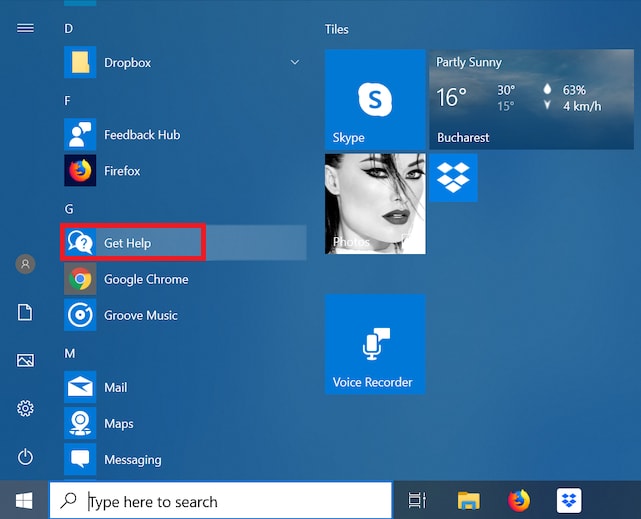
اقرأ أيضًا: تصدر Microsoft ميزات اختيارية وتحديثات برنامج التشغيل لنظام التشغيل Windows 10
4. استخدم تطبيق التلميحات في نظام التشغيل Windows 10
قامت Microsoft بإنشاء تطبيق تلميحات مخصص في نظام التشغيل الخاص بها والذي يهدف إلى توفير مجموعة من النصائح والحيل المفيدة لمساعدة المستخدمين على تحقيق أقصى استفادة من Windows 10. يمكنك الوصول إلى التطبيق عن طريق كتابة "تلميحات" في مربع البحث في شريط المهام واختيار أفضل نتيجة مطابقة. يمكن للمرء أيضًا تصفح نصائح Microsoft من خلال موقع الدعم الرسمي.
يجب على أي شخص يريد الحصول على مساعدة Windows 10 في استخدام أحدث الميزات والتطبيقات والإعدادات أن يراجع بالتأكيد النصائح القصيرة والحلوة المضمنة في التطبيق.
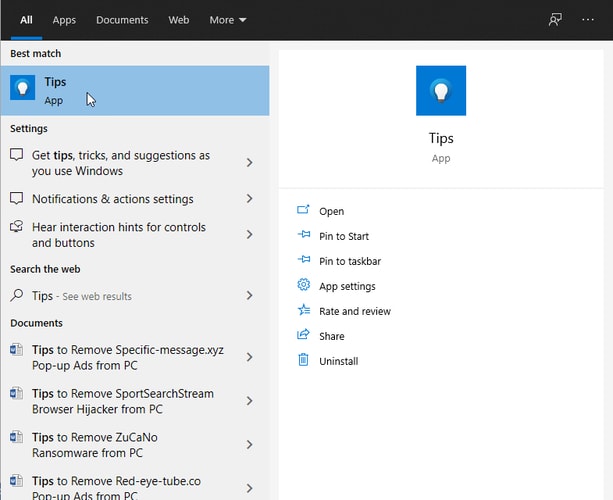
5. موقع دعم Microsoft
هذه بلا شك واحدة من أكثر الطرق موثوقية للحصول على المساعدة في Windows 10 من دعم Microsoft. يمكنك الانتقال إلى support.microsoft.com/windows واختيار فئتك للوصول إلى محتوى الدعم. إذا لم تكن فئتك مدرجة هناك ، يمكنك كتابة سؤالك للعثور على روابط مقالات الدعم الموصى بها.
اقرأ أيضًا: أفضل 10 سمات Microsoft Edge لنظام التشغيل Windows 10 في عام 2021
6. اسأل مجتمع Microsoft
الشيء التالي الذي يمكنك القيام به للحصول على مساعدة بشأن مشكلات Windows 10 هو زيارة موقع Microsoft Answers على الويب. على موقع الويب ، تحتاج إلى تحديد منتج Microsoft وخدمتها من قسم استعراض الفئات وتسجيل الدخول باستخدام حسابك. سينقلك هذا إلى موقع ويب منتدى Microsoft حيث يمكنك عرض الملايين من الأسئلة التي تمت الإجابة عنها مسبقًا من أعضاء المجتمع المطلعين الآخرين.
يتيح لك موقع الويب أيضًا نشر سؤالك الخاص أو الرد على سؤال شخص آخر أو الانضمام إلى مناقشة.
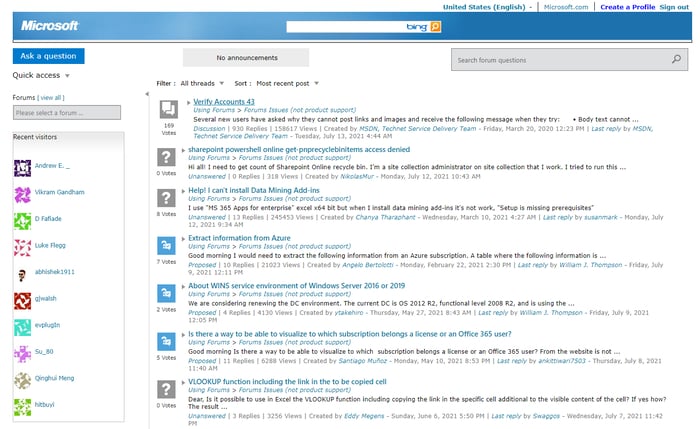
7. اتصل بدعم Microsoft عبر الهاتف أو الدردشة الحية
إذا لم تتمكن من العثور على إجابة مناسبة لسؤالك على موقع الدعم على الويب ، فيمكنك محاولة الاتصال والتحدث إلى وكيل دعم Microsoft مباشرةً للحصول على مساعدة Windows 10.
لمزيد من المعلومات / المساعدة ، يمكنك التمرير لأسفل إلى قسم المزيد من خيارات الدعم وتحديد خيار الاتصال بنا . في صفحة الاتصال بدعم Microsoft ، يمكنك وصف مشكلتك في مربع البحث والنقر فوق الزر " الحصول على مساعدة" للعثور على إجابات لأسئلتك.
ومع ذلك ، إذا لم تكن راضيًا عن تعليمات Windows 10 الموصى بها التي تقدمها Microsoft ، فيمكنك الانتقال إلى قسم الحاجة إلى مزيد من المساعدة والبدء في الدردشة عبر الإنترنت مع مسؤول تنفيذي في دعم Microsoft. يمكنك أيضًا ترتيب مكالمة أو الاتصال بفرد الدعم الفني من Microsoft على رقم الهاتف 7676-642-800-1.
8. استخدم الإنترنت للبحث عن حلول
يعد الإنترنت مكانًا رائعًا للبحث عن حلول للمشكلات الفنية المعقدة. لذلك ، إذا كنت تواجه مشكلة في العثور على المساعدة في Windows 10 ، فيمكنك محاولة إجراء بحث على الويب باستخدام محرك بحث مثل Google أو Bing للعثور على إجابات لاستفساراتك.
اقرأ أيضًا: تاريخ إصدار Microsoft Windows 11 والمواصفات والسعر والميزات والتفاصيل الأخرى
الكلمات الأخيرة حول كيفية الحصول على مساعدة في حل مشاكل Windows 10
أعلاه ، شاركنا مجموعة من الطرق المفيدة حول كيفية الحصول على المساعدة في Windows 10 مجانًا. يمكنك تجربتها واحدة تلو الأخرى للعثور على مساعدة لنظام التشغيل Windows 10 عندما تواجه مشكلة.
إذا كنت تعرف بعض الطرق الفعالة الأخرى حول كيفية الحصول على مساعدة Windows 10 ، فيرجى مشاركة معرفتك معنا من خلال ترك تعليق أدناه. أخيرًا ، قبل أن تغادر ، قم بالاشتراك والانضمام إلى النشرة الإخبارية لدينا للحصول على آخر التحديثات حول اتجاهات التكنولوجيا الناشئة.
